Contenus
- Pourquoi passer d’une ligne téléphonique « classique » à un serveur Asterisk (VOIP) ?
- Comment configurer le firewall de votre BBOX3 pour Asterisk
- Comment configurer le firewall de votre serveur Asterisk en 5 minutes
- Asterisk, une configuration simple pour bien débuter
- Comment connecter votre serveur Asterisk à OVH
- Comment configurer un adaptateur PAP2T pour une ligne SIP (OVH/Asterisk)?
- Comment configurer le modem Technicolor (Voo) pour téléphoner avec SIP (OVH/Asterisk)
- fail2ban: protégez votre serveur Asterisk !
- Connecter Asterisk à son GSM avec CSipSimple
Pourquoi connecter Asterisk à son GSM?
Peut-être que vous demandez-vous quel est le but de connecter Asterisk à son GSM.
La réponse est simple, pour pouvoir utiliser les comptes SIPs qui y sont configurés et en tirer les avantages qui sont:
- Forfait nationaux et internationaux à prix très bas (par exemple 1,20€ chez OVH) comparé au prix des communications sur le réseau mobile
- Vos contacts qui disposent des communications gratuites ou à bas prix sur le réseau résidentiel, peuvent continuer à vous joindre sur ce numéro même si vous n’êtes pas à la maison.
- Vous pouvez faire croire que vous êtes chez vous même si vous ne l’êtes pas
(les gens ne font pas la différence entre un numéro SIP et une ligne fixe) - Recycler un vieux GSM comme téléphone fixe
- …
Si vous n’avez pas de serveur Asterisk, vous pouvez utiliser directement un compte SIP.
Comment connecter Asterisk à son GSM ?
Tout aussi simple, il suffit d’y installer une application compatible avec le protocole SIP.
Vous n’aurez aucune difficulté à trouver ce genre d’application sur le « market » de votre GSM.
N’utilisant pas la marque au logo d’une pomme 😉 dans cet article je vais vous présenter l’une des applications disponibles sur google play (l’android market), les autres applications étant fort similaires, vous devriez pouvoir « transposer » la configuration à d’autres applications.
Android & SIP en natif
Android supporte le protocole SIP en natif depuis la version 2.3 (Gingerbread) mais de nombreux constructeurs de téléphone dont Samsung désactive cette fonctionnalité dans leur version « améliorée » d’Android.
Vous pouvez le vérifier sur votre smartphone en vous rendant dans le menu paramètres d’appels,
vous devriez y trouver une option pour ajouter des comptes (SIP).
Plus d’information en suivant ce lien
Il est possible via l’installation d’applications de réactiver cette fonctionnalité, mais celà peut-être différent d’un téléphone à l’autre et sort du contexte de cet article. Raison pour laquelle j’ai préféré décrire le « process » pour une application spécifique, CSipSimple en l’occurrence.
Un grand merci à « lamazze » pour sa remarque constructive qui a abouti sur l’ajout de ce paragraphe.
Installation de l’application ‘CSipSimple’
J’ai choisi de vous présenter l’application « CSipSimple »,
que vous devriez retrouver dans les premiers résultats d’une recherche sur le mot « sip » dans Google Play.
La procédure pour l’installation est la même que pour n’importe quelle autre application.
Une fois l’application installée, vous la retrouverez dans les applications installées:
Configuration de l’application
Lorsque vous lancez l’application, vous arrivez sur un clavier numérique vous permettant de taper une numéro de téléphone:
Sur cet écran, en haut à droite du clavier numérique, on peut voir que l’application est connectée à un compte nommé « Asterisk », chez vous vous devriez voir un triangle d’attention avec l’inscription inactif.
Commençons par ajouter un compte SIP à l’application en appuyant sur l’icône en bas à gauche en forme de clé:![]()
Ajout du compte SIP
Vous arrivez ensuite sur l’écran listant tous les comptes que vous avez déjà configurés,
si vous venez d’installer l’application vous ne verrez aucun compte.
Sur l’image, on voit que j’ai déjà configuré deux comptes:
- un compte que j’ai nommé « Asterisk » qui comme son nom l’indique se connecte à mon serveur Asterisk.
- un compte OVH qui se connecte évidemment à OVH.
Mais aussi qu’aucun des deux comptes n’est actuellement actif,
lorsque qu’un compte est actif, l’icône est soulignée d’une barre verte (grise lorsque le compte est inactif)
Dans la suite de cet article je vais me focaliser sur le compte Asterisk.
Pour la configuration d’un compte OVH, uniquement la configuration du compte devrait être différente.
(Vous devez utilisez les accès fournis par OVH)
Pour créer un compte, appuyer sur « + Ajouter un compte », pour modifier un compte il suffit d’appuyer dessus.
Vous devez renseigner:
- le nom du compte (à votre guise)
- le nom d’utilisateur qui correspond au nom du peer renseigné entre [ ] dans la configuration d’Asterisk
Sur l’image j’ai remplacer des caractères par des *** afin de masquer l’utilisateur que j’utilise - l’adresse ip du serveur ainsi que le port SIP
Sur l’image vous pouvez voir que j’utilise une adresse IP locale 192.168.1.8 et le port SIP standard (5060) bien que je sois connecté en 4G.
Ceci s’explique parce que je suis connecté via un VPN à mon réseau local, le but étant d’utiliser la même configuration que je sois chez moi connecté en WiFi ou sur la plage à l’étranger connecté en 4G. - Finalement le mot de passe (caché par des ***)
Si vous avez rempli les informations attendues vous devriez être inscrit sur votre serveur Asterisk.
Vous pouvez le vérifier grâce à l’icône du compte qui est passée au vert ou alors au dessus du clavier numérique.
Options
Lorsque vous êtes sur le clavier numérique, dans le fond à droite vous avez l’icône avec 3 points superposés,
si vous cliquez dessus, le menu suivant s’affiche à l’écran:
Nous allons explorer les différentes options.
Configuration simplifiée
Ce sont les options par défaut qui je pense sont assez explicites.
Réseau
C’est dans cette section que vous configuré si vous utilisez un serveur NAT ou si vous voulez restreindre l’application à une certaine qualité de réseau (par exemple seulement en Wifi, 4G et 3G).
Mon serveur Asterisk (192.168.1.8 ou 10.8.0.1) et mon téléphone mobile (connecté en Wifi (192.168.1.0/24) ou VPN (10.8.0.0/16)) sont toujours dans le même sous-réseau
Média
Interface & intégration
Options d’appel
Filtres
Cette dernière option, permet de définir des règles afin d’utiliser l’un ou l’autre compte
Pour chacun des comptes configurés, je peux donner des règles afin d’utiliser l’un ou l’autres comptes.
Ces règles ne s’appliquent que
- si l’intégration à Android est activée
- que CSipSimple est en fonctionnement.
- que le numéro est tapé dans le clavier Android (pas dans CSipSimple
Exemple de règles:
- lorsque je désire appeler un numéro international j’utilise le compte « Asterisk »
- lorsque je désire appeler une extension Asterisk, j’utilise ce compte
Sans filtre définit, Android demande à l’utilisateur comment il doit passer l’appel:
Définissons un filtre pour ne pas appeler 6002 avec le GSM
Si je réessaie d’appeler le numéro 6002,
Android ne me demande plus avec quel compte il doit appeler comme la communication ne peut être établie qu’avec le compte Asterisk..
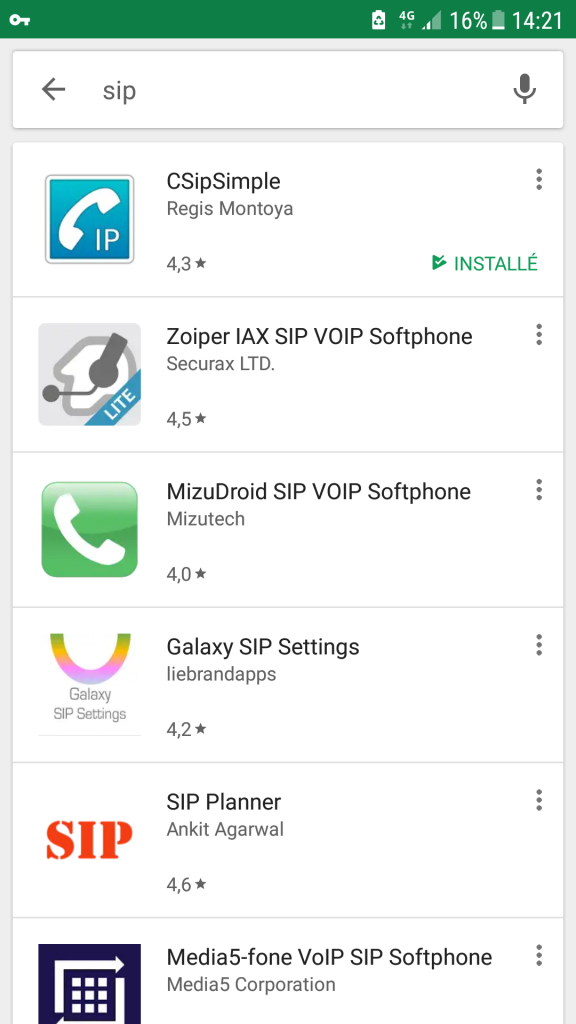
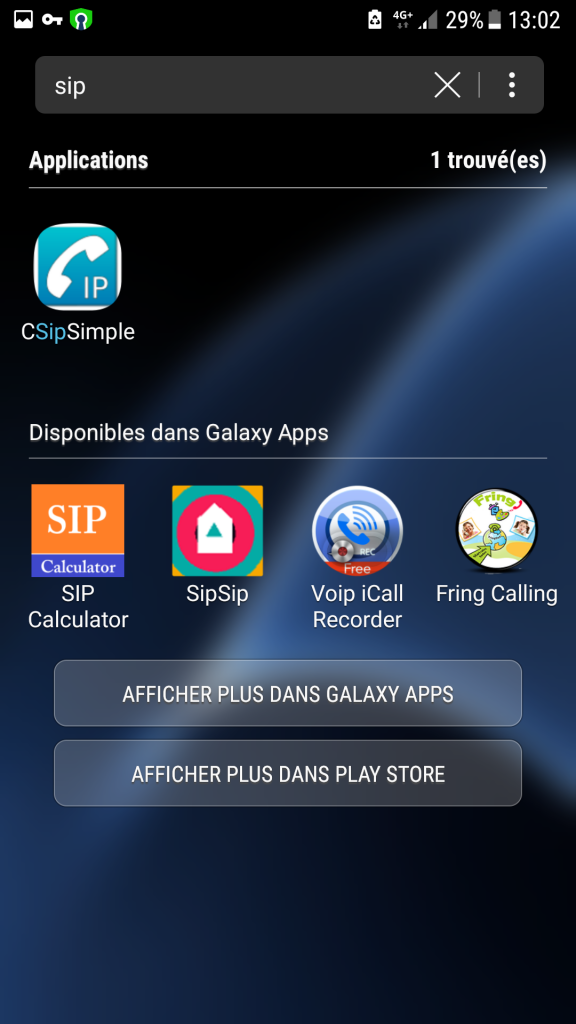
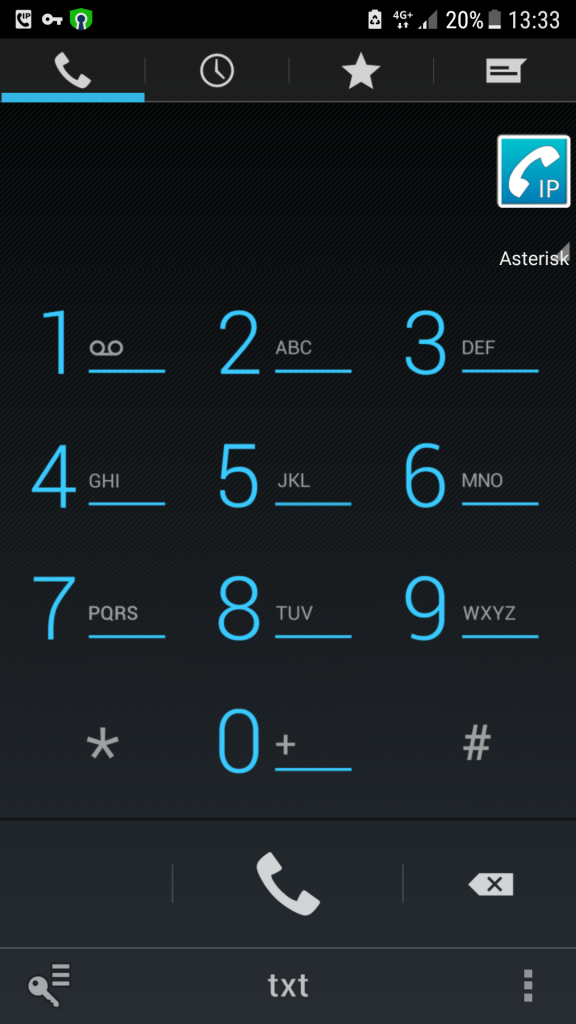
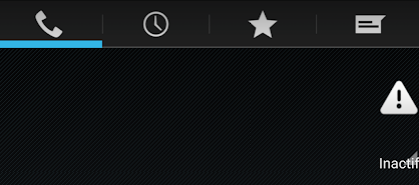
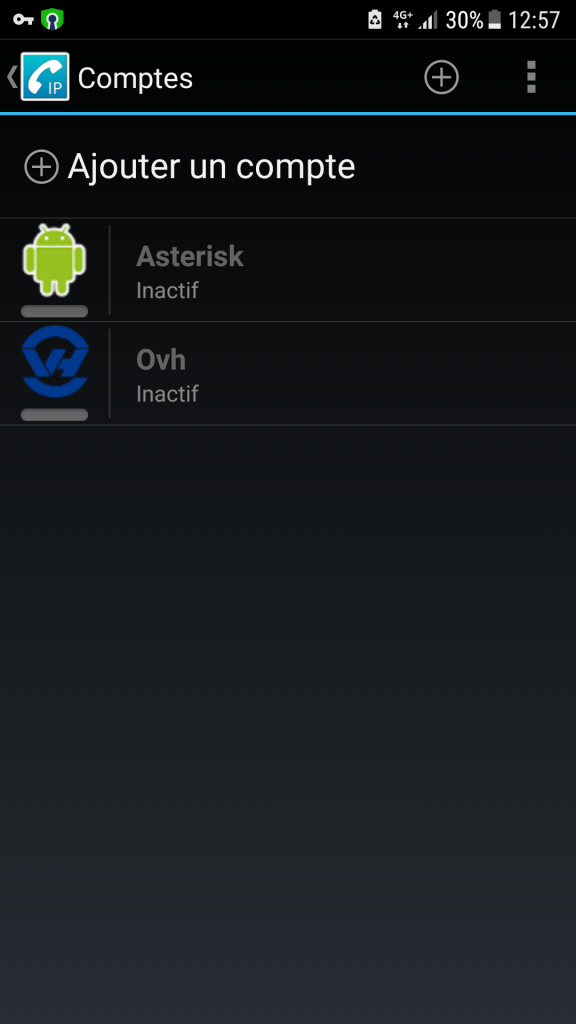
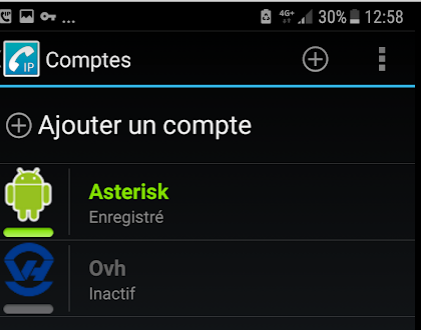
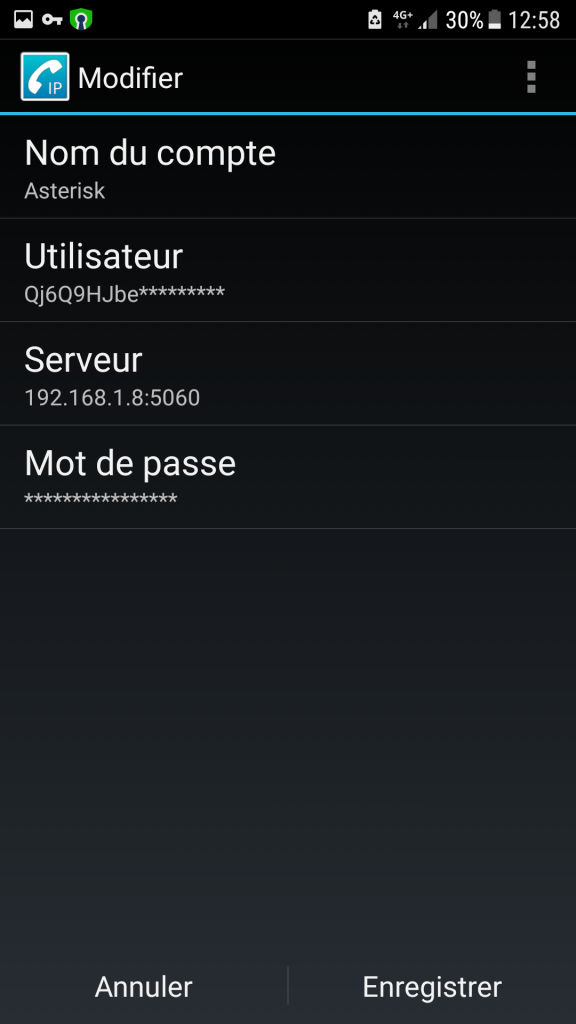
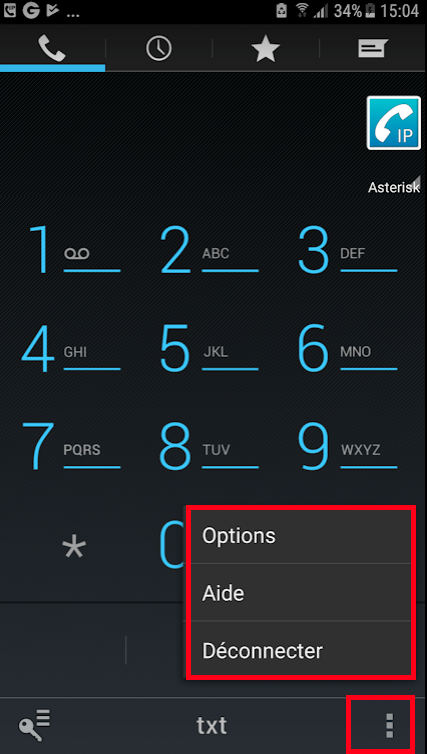
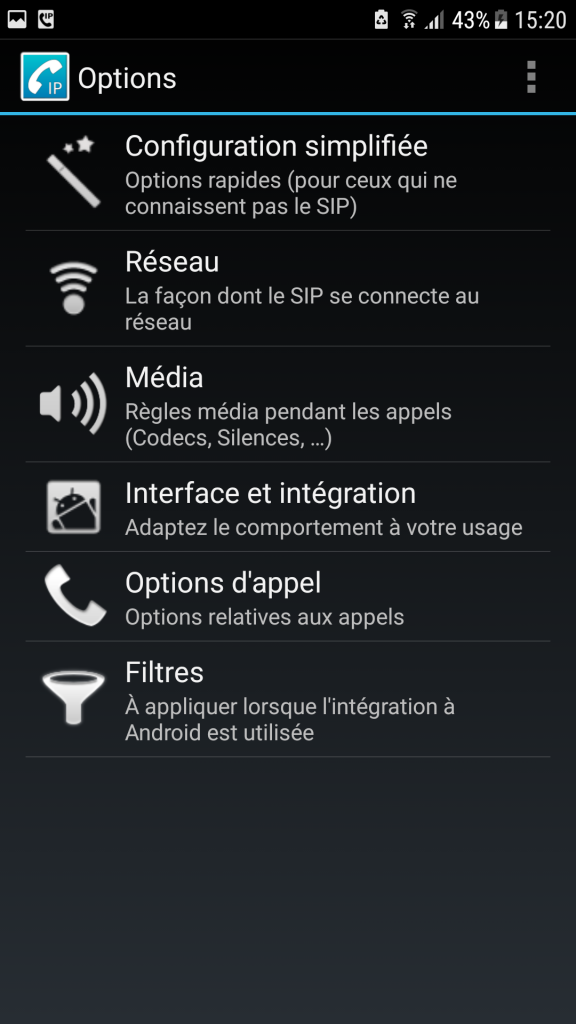
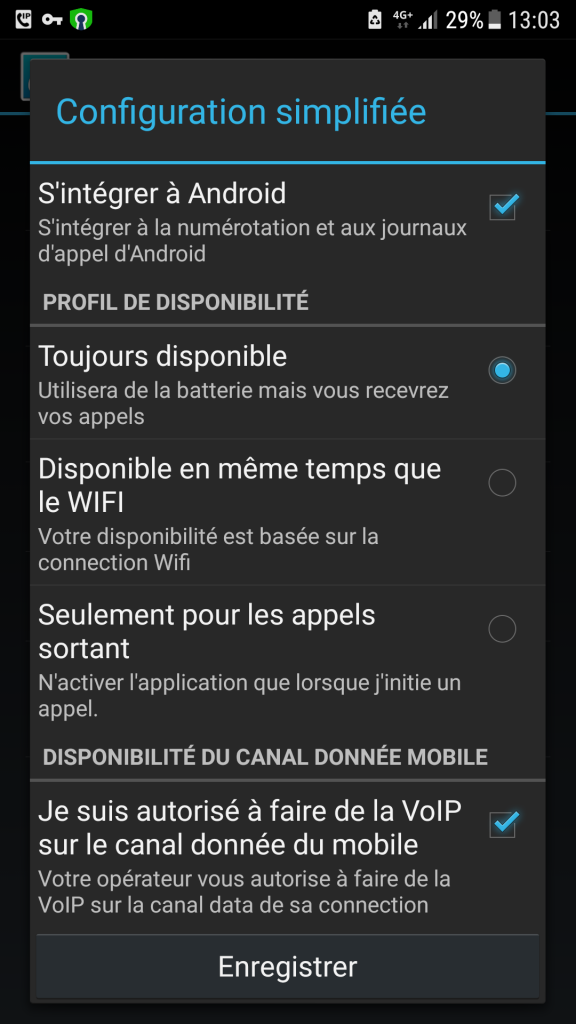

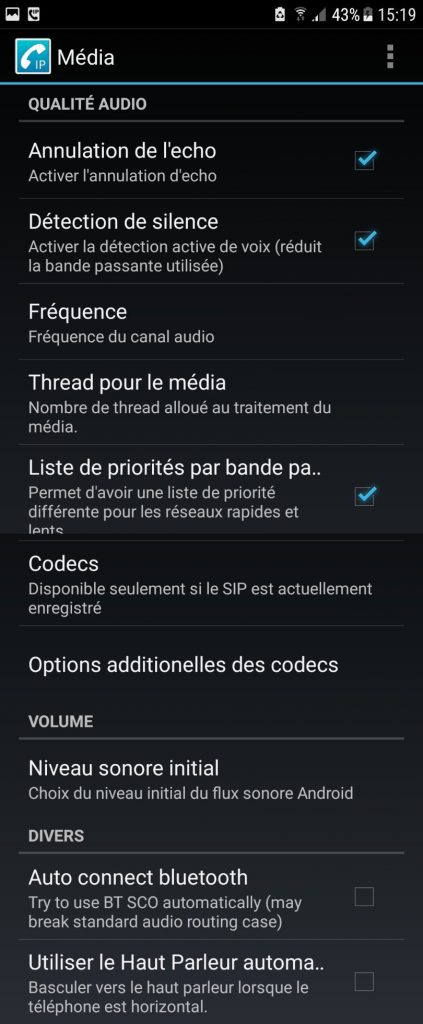
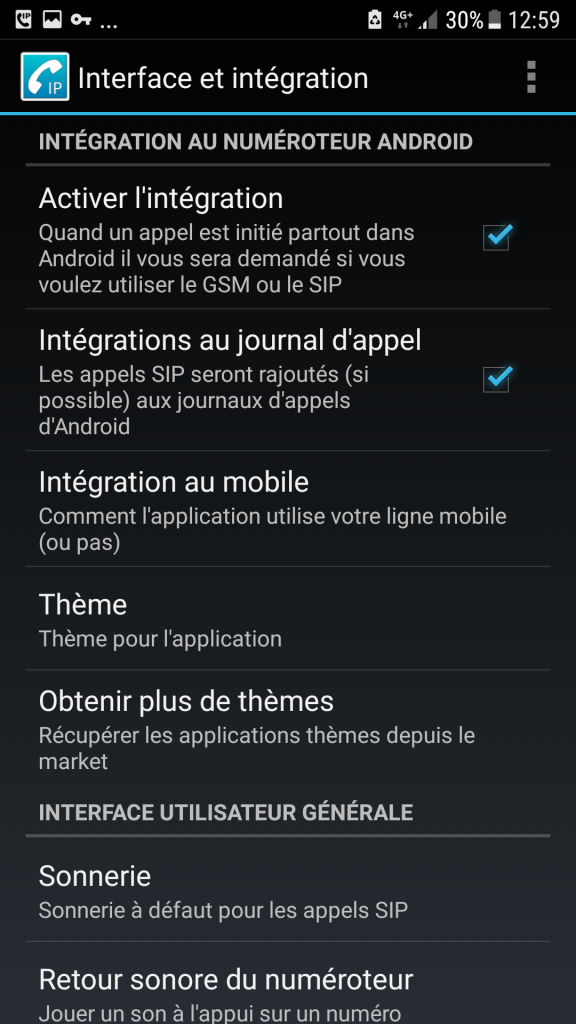
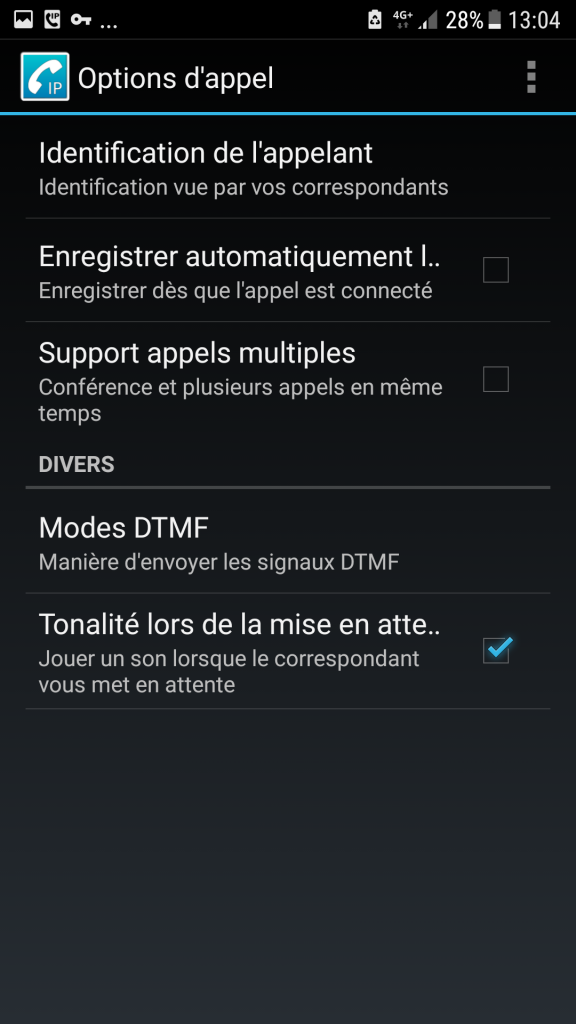
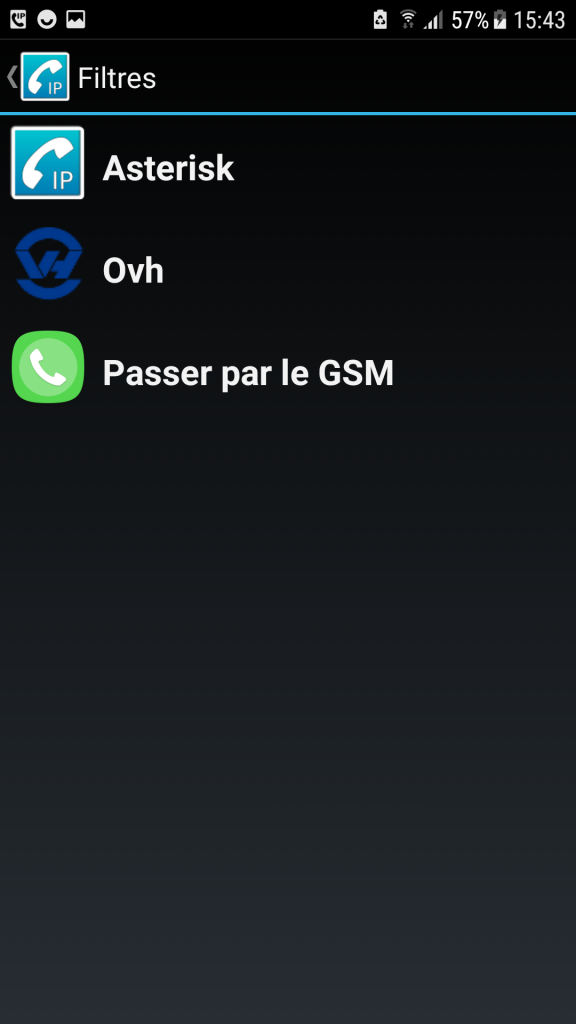
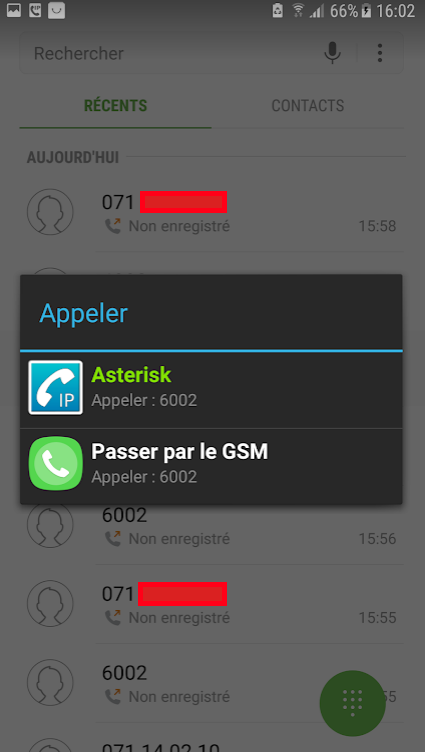
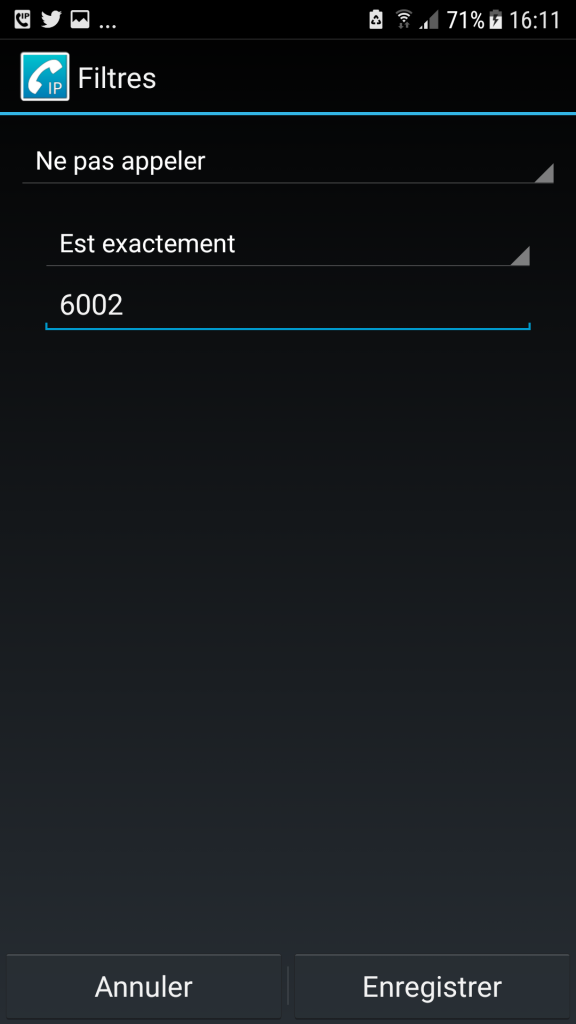
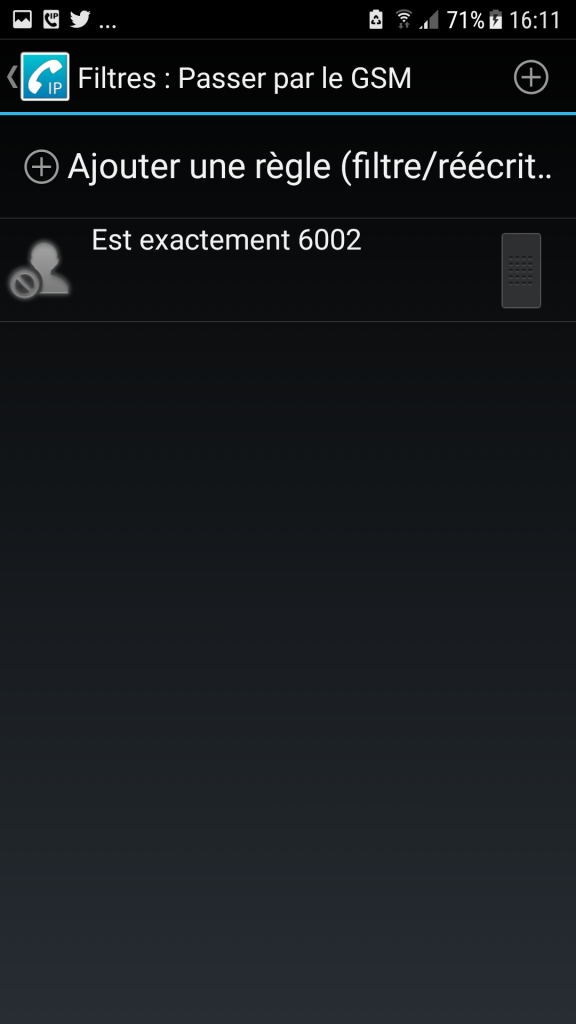
Pour info, sous Android, il y a un support du protocole SIP en natif. Certes c’est plus sommaire que CSipSimple mais ca fait le travail.
Voici un lien qui explique la configuration: https://supermatos.wordpress.com/2012/02/15/parametrer-le-client-sip-natif-dandroid/
Merci pour ton commentaire, en effet j’ai déjà vu ce menu dans les paramètres sur certains téléphones, le problème est comme indiqué dans l’article, ce menu n’est pas disponible sur toutes les ROMs. Il existe bien des applications afin de re-afficher ce menu. Dés que j’ai deux minutes, je mettrai l’article à jour pour tenir compte de ta remarque.